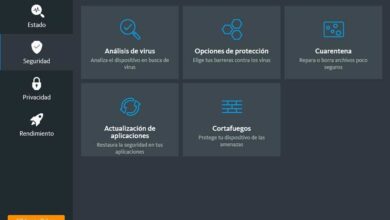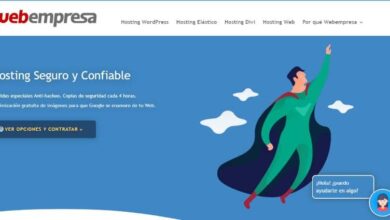Comment activer l’application Facetime d’Apple? Guide étape par étape
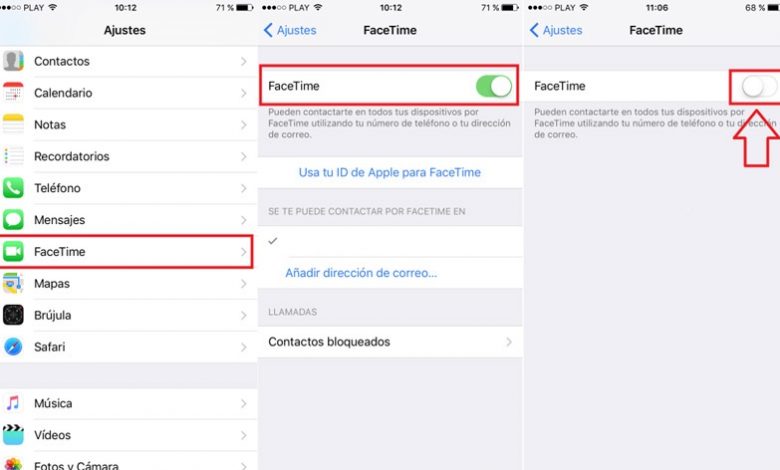
FaceTime est une application d’appel vidéo créée par Apple et lancée sur la plupart de ses appareils. Il est disponible pour les appareils iPhone et iPad, Mac et même iPod Touch et est actif depuis juin 2010.
Ce programme est largement utilisé, en particulier dans les smartphones dotés d’un système d’exploitation IOS, en raison de sa facilité d’utilisation. Il est surtout utilisé pour passer des appels avec la caméra vidéo activée , ce qui permet aux deux parties de se voir pendant qu’elles parlent ou de montrer ce qu’elles souhaitent enseigner. Il nécessite une connexion Internet, bien qu’il puisse utiliser à la fois le réseau Wi-Fi et la connexion de données offerte par les opérateurs téléphoniques aux utilisateurs.
Si vous ne l’avez pas encore utilisé ou ne savez pas comment activer Facetime sur votre appareil Apple , nous allons vous expliquer tout ce que vous devez faire dans ce guide étape par étape. Nous vous donnons toutes les consignes dont vous avez besoin et les conseils pour commencer à l’utiliser sur iPhone et Mac et, en outre, nous vous proposons plusieurs solutions aux problèmes que vous pourriez rencontrer lors de la fin du processus d’activation. En suivant nos instructions, vous pouvez commencer à l’utiliser en quelques minutes.
Étapes pour activer l’application d’appel vidéo Facetime
Sur Mac et iPhone, il est nécessaire de suivre une série d’étapes pour activer Facetime . Dans cette section, nous allons vous expliquer tout ce que vous devez faire sur les deux appareils pour profiter de cette application d’appel vidéo signée par Apple.
Sur iPhone
Pour activer et pouvoir utiliser Facetime sur iPhone , vous pouvez ouvrir directement l’application et vous connecter avec votre identifiant Apple. Cependant, il existe une autre méthode plus sûre et qui n’échoue pas. Suivez les étapes que nous allons indiquer ci-dessous pour l’appliquer:
- Avec votre téléphone allumé, allez dans le menu «Paramètres» via l’icône qui contient plusieurs engrenages à l’intérieur.
- Une fois sur place, vous verrez l’option «FaceTime» parmi les premières sections de l’écran. Il vous suffit de cliquer dessus.
- Maintenant, vous devez activer cette application en cliquant sur l’indicateur à sa droite.
- En dessous, vous trouverez également une section pour vous connecter. Cliquez sur celui qui indique «Apple ID» pour vous connecter avec lui.
- Maintenant, vous devez entrer l’ adresse e-mail Apple enregistrée avec votre compte , ainsi que le mot de passe d’accès.
- Une fois que cela est fait, vous pouvez modifier certaines valeurs , telles que la méthode avec laquelle ils peuvent vous contacter via l’application ou l’identité avec laquelle vous souhaitez être vu.
- Sortez et ouvrez-le , vous pouvez maintenant passer des appels vidéo avec qui vous voulez et aussi avoir cette application.
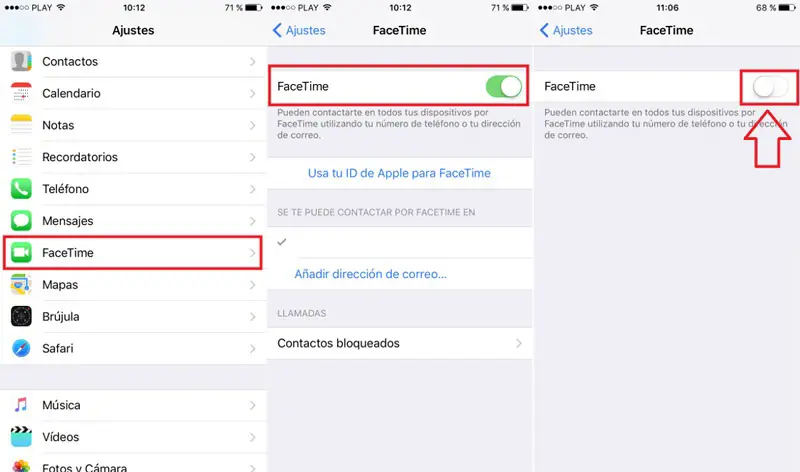
Sur Mac
Un point important à garder à l’esprit lors de son activation sur Mac est qu’il est nécessaire de disposer d’une webcam pour pouvoir envoyer une image. Une fois que vous l’avez, les étapes à suivre sont les suivantes:
- Une fois votre ordinateur Mac allumé, ouvrez simplement l’application en cliquant sur son icône.
- Lorsqu’il s’exécute, vous devez vous connecter en saisissant les données demandées.
- Commencez par saisir votre identifiant Apple dans le champ disponible. Ensuite, écrivez également le mot de passe d’accès (en vous rappelant de respecter les majuscules s’il y en a).
- Une fois que vous avez fini de vous connecter, vous devez vérifier si le programme est correctement activé pour pouvoir recevoir ou passer des appels.
- Pour ce faire, cliquez également sur « FaceTime » puis sur l’option «Activer FaceTime» . S’il est déjà activé, « Désactiver FaceTime » apparaîtra.
- Vous avez déjà activé le programme et prêt à appeler et discuter sur votre Mac.
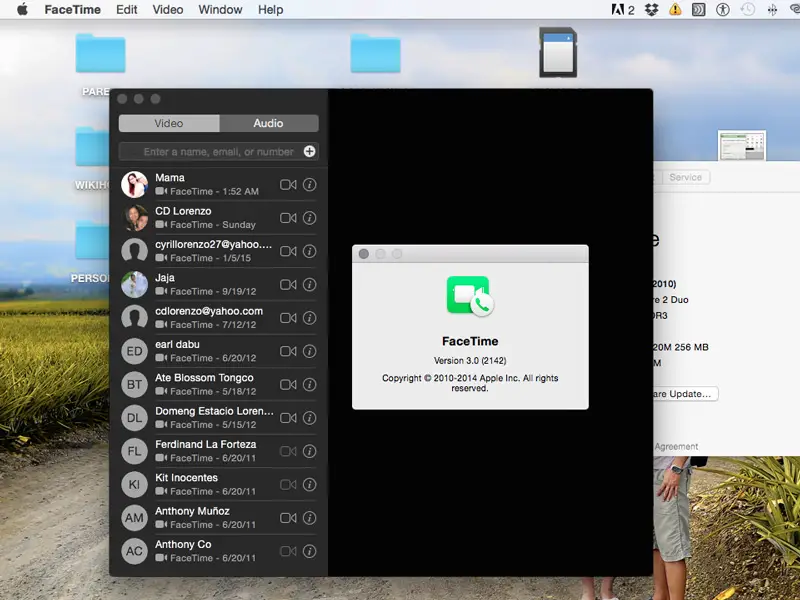
Si vous souhaitez tout synchroniser correctement entre vos appareils iOS, il est recommandé de toujours vous connecter avec le même compte d’utilisateur Apple. De cette façon, vous conserverez également les contacts et l’historique des appels.
FAQ: Problèmes et solutions pour activer et utiliser Facetime
«MISE À JOUR ✅ Avez-vous besoin d’activer l’application pour passer des appels vidéo sur votre iPhone ou iPad et vous ne savez pas comment le faire? ⭐ ENTREZ ICI ⭐ et découvrez comment le faire étape par étape avec ce TUTORIEL ✅ FACILE et RAPIDE ✅»
Avec l’utilisation, il est courant de rencontrer divers problèmes lors de l’utilisation de Facetime . Pour les résoudre tous, nous allons donner une série de solutions qui fonctionnent et qui vous permettent d’utiliser cette application d’appel vidéo. Tout d’abord, soyez conscient des messages d’erreur qui peuvent apparaître lors de l’exécution des étapes d’activation expliquées ci-dessus.
Vous pouvez voir l’une de ces indications indiquant l’existence d’incidents:
- «Une erreur s’est produite lors de l’activation.»
- «Activation incorrecte».
- «Impossible de se connecter. Veuillez vérifier votre connexion réseau et réessayer ».
- «En attente d’activation.» Ce message demeure et le processus ne se termine jamais.
Dans tous ces cas, vous devez procéder comme nous allons l’expliquer ci – dessous , et il existe plusieurs solutions qui peuvent fonctionner quelle que soit votre situation.
Attendez 24 heures . Parfois, l’activation de cette application peut prendre une journée entière pour qu’elle commence à fonctionner.
Vérifiez vos connexions et vos paramètres:
- Vérifiez d’abord que l’heure est correctement indiquée et enregistrée. Commencez par aller dans » Paramètres «.
- Une fois sur place, allez dans la section » Général «.
- A partir de là, entrez l’option » Date et heure » et vérifiez qu’elles sont correctement indiquées.
- Si le problème persiste, vérifiez que vous êtes bien connecté au réseau Wi-Fi ou que vous avez activé les données mobiles. Entrez dans la section » Paramètres » et vous y trouverez les sections » Données mobiles » et » Wi-Fi «, entrez et activez ou désactivez celui que vous voyez approprié.
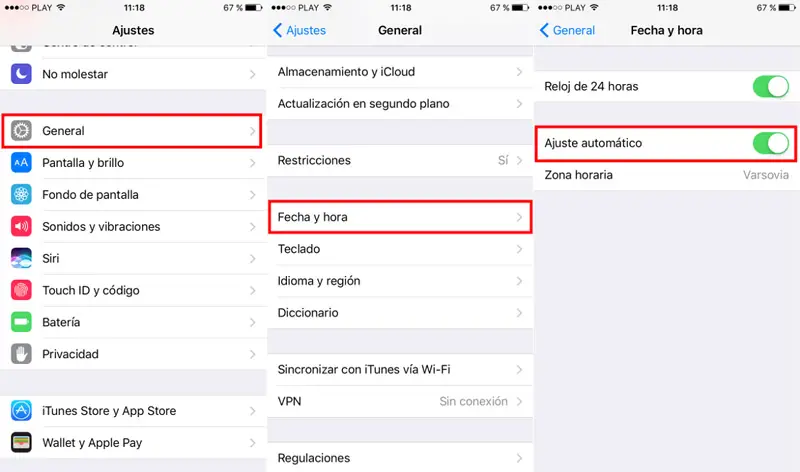
Redémarrez l’application:
- Avec le téléphone allumé, accédez à la section « Paramètres ».
- Maintenant, allez dans le champ » FaceTime » et cliquez dessus pour accéder à ses paramètres.
- À côté du nom de l’application, vous aurez un bouton, appuyez dessus pour le désactiver sur le téléphone.
- Redémarrez le terminal.
- Revenez à « Paramètres » et « FaceTime ».
- Maintenant, activez-le en cliquant à nouveau sur le bouton indiqué ci-dessus .
Dans l’une de ces situations, effectuez chaque procédure en éteignant puis en rallumant le terminal . Vous devrez peut-être terminer les ajustements et redémarrer pour mettre à jour correctement les sections. Lorsque vous avez terminé, rouvrez cette application pour voir si cela fonctionne. Sinon, contactez le service d’assistance d’Apple pour obtenir une aide plus spécialisée et une autre solution valide.
Si vous avez des questions, laissez-les dans les commentaires, nous vous répondrons dans les plus brefs délais, et cela sera également d’une grande aide pour plus de membres de la communauté. Je vous remercie!